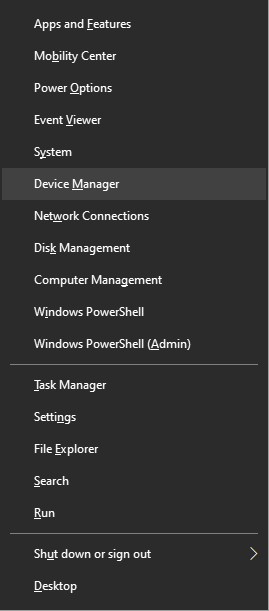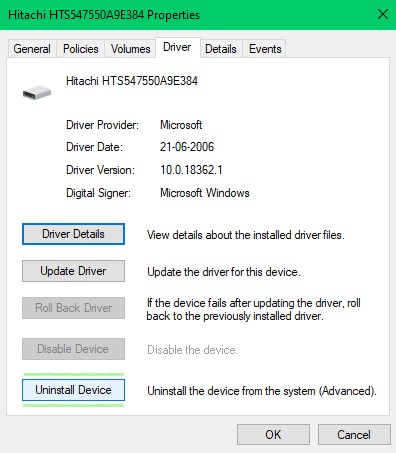Haben Sie eine Situation erlebt, in der Sie Ihre SD-Karte an den Computer anschließen und wenn Sie versuchen, auf die SD-Karte zuzugreifen, werden Sie aufgefordert, die SD-Karte zu formatieren, bevor Sie sie wie in der Abbildung unten gezeigt verwenden können?
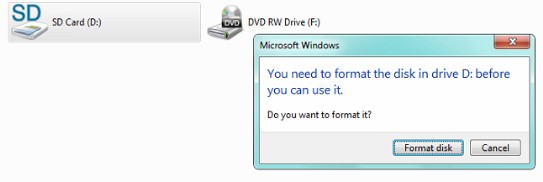
Sie werden nur dann mit einer solchen Meldung aufgefordert, wenn die SD-Karte beschädigt wurde. Dies kann verwirrend sein, da sich Dateien auf der SD-Karte befinden und das System Sie dennoch auffordert, die Speicherkarte zu formatieren.
Wenn Sie auf klicken Format disk, Ihre Fotos, Videos und alle anderen Mediendateien auf der Speicherkarte sind dauerhaft verschwunden. Lesen Sie diesen informativen Artikel, um mehr zu erfahren wie kann Ich medien dateien SD karte wiederherstellen ohne formatierung.
Warum eine beschädigte SD-Karte formatieren?
Das Formatieren der SD-Karte bedeutet zwar, dass die darauf vorhandenen Fotos, Videos und anderen Dateien verloren gehen, es ist jedoch weiterhin erforderlich, um eine weitere Beschädigung Ihrer SD-Karte zu verhindern.
Wenn sich infizierte Videos oder Fotos auf der Karte befinden, wird Ihre Speicherkarte beschädigt und kann nicht mehr aufgerufen werden. Daher ist eine Formatierung erforderlich, um Ihre beschädigte SD-Karte zu reparieren und auf das Laufwerk zuzugreifen.
Kostenlose Methoden zum Reparieren Ihrer SD-Karte und zum Zurückholen von Fotos ohne Formatierung
Sie müssen keine Software kaufen oder verwenden, um medien dateien SD karte retten ohne formatierung Sie können diese Fotos ganz einfach zurückerhalten, indem Sie nur Ihre beschädigte SD-Karte reparieren.
Befolgen Sie die unten aufgeführten Schritte, um Ihre beschädigte SD-Karte kostenlos zu reparieren und Fotos und Videos ohne Formatierung zurückzugewinnen.
Reparieren Sie beschädigte SD-Karten mit CMD und holen Sie sich Fotos und Videos zurück
Die Eingabeaufforderung kann kleinere Beschädigungen reparieren und unzugängliche Laufwerke reparieren. Seien Sie jedoch vorsichtig, wenn Sie die Eingabeaufforderung verwenden, da die Eingabe eines falschen Befehls zum Löschen oder zur Beschädigung anderer Dateien führen kann.
Fahren Sie Ihren Computer nicht abrupt herunter und stoppen Sie den CMD-Prozess nicht, während er ausgeführt wird, da dies zu weiterer Beschädigung führen kann. Befolgen Sie einfach die unten genannten Schritte und reparieren Sie Ihre unzugängliche SD-Karte ohne Formatierung.
Schritt 1: Drücken Sie Windows logo button + R Eingabeaufforderung öffnen.
Schritt 2: Geben Sie diesen Befehl ein oder kopieren Sie ihn chkdsk D: /f /r. (Ersetzen Sie D durch den Buchstaben, der Ihrer beschädigten SD-Karte zugewiesen ist)
Schritt 3: Treffer Enter Dies kann einige Zeit dauern. Warten Sie also, bis der Vorgang abgeschlossen ist.
Wenn der Vorgang abgeschlossen ist, werfen Sie die SD-Karte aus und legen Sie sie erneut ein. Die SD-Karte wird repariert und Sie können Fotos und Videos zurückgeben, ohne die SD-Karte zu formatieren.
Installieren Sie den Gerätetreiber neu, um beschädigte SD-Karten ohne Formatierung zu reparieren
Auf Ihre SD-Karte kann auch dann nicht zugegriffen werden, wenn Ihre Computertreiber beschädigt sind. Durch Deinstallieren oder Aktualisieren der Gerätetreiber kann das Problem möglicherweise behoben und Zugriff auf Ihre Fotos und Videos gewährt werden. Befolgen Sie die unten aufgeführten Schritte, um die Gerätetreiber zu reparieren und auf Ihre unzugängliche SD-Karte zuzugreifen.
Schritt 1: Drücken Sie die Windows logo Taste + X und klicken Sie auf Device Manager.
Schritt 2: Finden Disk Drives aus der Liste und erweitern Sie es.
Schritt 3: Right-click auf dem mit Ihrem SD-Kartennamen gekennzeichneten Laufwerk und wählen Sie Uninstall Device.
Schritt 4: Werfen Sie Ihre SD-Karte aus, legen Sie sie erneut ein und warten Sie, bis der Computer den Treiber automatisch neu installiert.
Dies sollte Ihre SD-Karte reparieren und Ihnen den Zugriff auf Ihre Fotos und Videos ermöglichen. Wenn Ihnen diese Methoden jedoch nicht geholfen haben, lesen Sie den nächsten Abschnitt, der eine sichere Lösung darstellt, um Fotos und Videos von einer beschädigten SD-Karte wiederherzustellen.
Wiederherstellen von Mediendateien von beschädigten SD-Karten mit dem CAT Photo Recovery Tool
Wenn Sie Ihre unzugängliche SD-Karte mit Hilfe der oben genannten kostenlosen Methoden nicht reparieren konnten, bedeutet dies, dass Ihre SD-Karte stark beschädigt ist.
Das Formatieren der SD-Karte ist Ihr letzter Ausweg. Dadurch werden jedoch Fotos, Videos und alle anderen Mediendateien von der Speicherkarte entfernt. Sie können diese Fotos und Videos jedoch mithilfe von a wiederherstellen fachmann datenwiederherstellungs software wie CAT Data Recovery.
Es ist bekannt, dass diese Software Fotos und andere Mediendateien von SD-Karten wiederherstellt, die beschädigt, neu partitioniert oder formatiert wurden.
Laden Sie die CAT Data Recovery-Software herunter, installieren Sie sie und starten Sie sie. Befolgen Sie dazu die unten genannten Schritte. Ihre Fotos und Videos werden effizient von der beschädigten SD-Karte wiederhergestellt.
Schritt 1: Klicke auf Recover Photos Wählen Sie im Hauptbildschirm Ihre beschädigte SD-Karte aus der Liste aus und klicken Sie auf Scan.
Schritt 2: Sobald die Software Ihre beschädigte SD-Karte scannt, werden Fotos und Videos angezeigt, die auch nach der Formatierung wiederhergestellt werden können.
Schritt 3: Wenn die Mediendateien, die Sie wiederherstellen möchten, nicht auf dem Bildschirm aufgeführt sind, klicken Sie auf Deep Scan und wie der Name schon sagt, scannt die Software Ihre SD-Karte gründlich.
Schritt 4: Sobald der Fotowiederherstellungsprozess abgeschlossen ist, double-click auf den wiederhergestellten Fotos oder Videos, um eine Vorschau anzuzeigen und die Qualität zu überprüfen.
Fazit:
Mit Hilfe der CAT Data Recovery-Software sollten Sie leicht haben medien dateien SD karte wiederherstellen ohne formatierung. Wenn Sie jedoch Fragen zur Software und ihrer zukünftigen Verwendung haben, wenden Sie sich an die technische Unterstützung des CAT-Teams.